Kako upravljati sadržajem bloga pomoću programa Trello: Ispitivač društvenih medija
Alati Za Društvene Medije Blogovi / / September 25, 2020
 Trebate li bolji način za upravljanje sadržajem svog bloga?
Trebate li bolji način za upravljanje sadržajem svog bloga?
Tražite li alat za ocrtavanje vašeg blogovskog tijeka rada od početka do kraja?
U ovom ćete članku otkrijte kako učinkovito organizirati način na koji pametujete, pišete i objavljujete sadržaj svog bloga pomoću Trella.
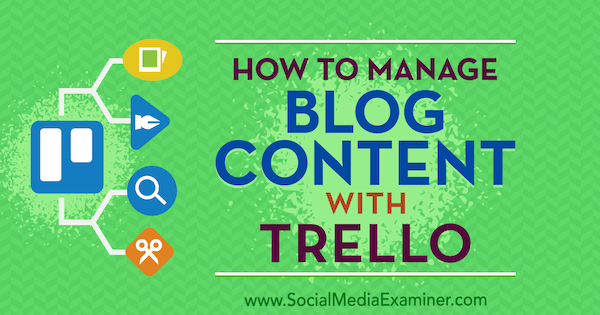
# 1: Stvorite Trello ploču za svoj tijek rada na blogu
Trello je vaše jedno rješenje za organizaciju sadržaja vašeg bloga od zamišljanja do objavljivanja. Ono što Trello čini idealnim za ovaj tijek rada jest to što svoje popise možete kronološki poredati po cijeloj ploči kako biste podržali stvaranje sadržaja bloga.
Započnite s registracijom za besplatni račun Trello. Dok plaćeni planovi dostupni, besplatni plan više je nego dovoljan za izradu sadržaja za vaš blog. Ako ste novi u Trellu, dobro je prvo pročitati ovaj članak započinjući s Trellom.
Nakon što se prijavite, imat ćete pristup glavnoj stranici odbora i timova, koja je središte svih odbora i timova čiji ste član. Ploče su glavna sučelja Trella; provest ćete većinu svog vremena ovdje. Ako imate
Trello definira "tim" kao kolekciju odbora i ljudi koje možete koristiti za organiziranje bloga i drugih aspekata vašeg poslovanja. Na primjer, vaš marketinški tim može imati samo jedan odbor, ali to je dio niza odbora koji odgovaraju odjelima u vašoj tvrtki (poput pravnih, ljudskih resursa itd.).
Stvaranje ploče za sadržaj vašeg bloga je jednostavno. Jednostavno kliknite na karticu Stvori novu ploču.
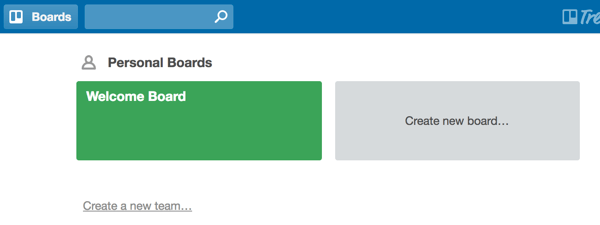
Nazovite svoju ploču nečim jednostavnim, poput bloga moje tvrtke.
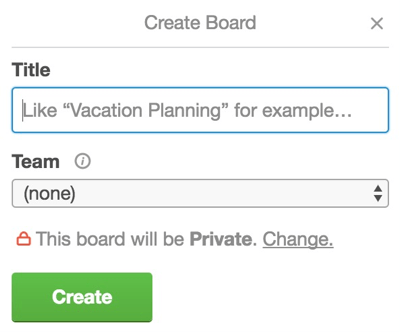
Nakon što stvorite ploču, možete početi dodavati popise za popunjavanje ploče. Popisi su okomiti stupci koji djeluju kao vlastite kategorije za različite teme i zadatke.
Da bi podržali tijekove rada od ideje do objavljivanja, kliknite Dodaj popis ... i dajte svoj prvi popis Ideje za blog, ili nešto slično. Ovdje će ići svi prijedlozi za vaše objave na blogu.
Sljedeći popisi na vašoj ploči trebali bi logično odražavati tijek stvaranja sadržaja. Na primjer, imenujte sljedeći popis Članci koji se pišu (za sadržaj u tijeku).
Ako želite stvoriti popis za postove gostiju (koje ćete preusmjeriti na druge blogove), izradite popis članaka za ponudu. Ovaj popis možete koristiti za sve postove za koje mislite da bi bili idealni za druge blogove u povratna kampanja napor.
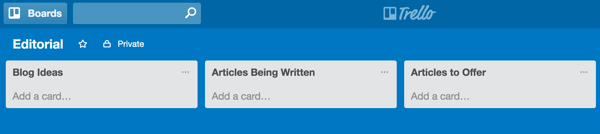
Ako netko nadzire standarde sadržaja za vaš blog, stvoriti popis s naslovom Poslano na odobrenje ili nešto slično. Nakon što napišete prvi nacrt članka, povući ćete i ispustiti karticu s popisa Članci koji se pišu na popis Poslano za odobrenje. Uobičajeno je da će urednik ili drugi upravitelj sadržaja pregledati karticu s novim postom na blogu na ovom popisu.
Da biste zaokružili popise u svojoj ploči, dodajte popis pod nazivom Odobreno / Na čekanju za sadržaj koji dobiva odobrenje uredništva i dodajte popis s nazivom Objavljeno za sadržaj objavljen na vašem blogu.
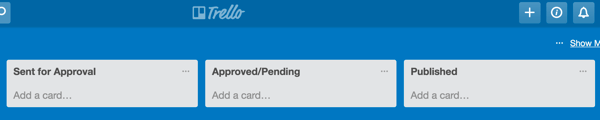
# 2: Uspostavite smjernice za kreiranje sadržaja
Sada kada ste postavili tijek rada na blogu, važno je uspostaviti sustav za pokretanje postupka stvaranja sadržaja. Obično to započinje s idejom koja je usredotočena na popis ideja bloga.
Popis poput ovog najbolje je rezervirati za parcele koje pisci predaju na vaš blog. Urednik ili starija osoba u vašem timu trebali bi nadgledati ovaj popis kako bi osigurali da se prijedlozi pisaca primaju, a zatim odobravaju, odbijaju ili vraćaju na pojašnjenje.
Svaki put kad primiti smolu, dodajte karticu na popis ideja bloga. Karte su pojedinačne jedinice unutar popisa. Jedna kartica obično odgovara zadatku koji želite izvršiti, poput novog predstavljanja teme bloga ili novopodnesenog članka.
Da biste dodali karticu, kliknite Dodaj karticu... na dnu popisa ili kliknite ikonu s tri točke (...) u gornjem desnom dijelu popisa i odaberite Dodaj karticu.
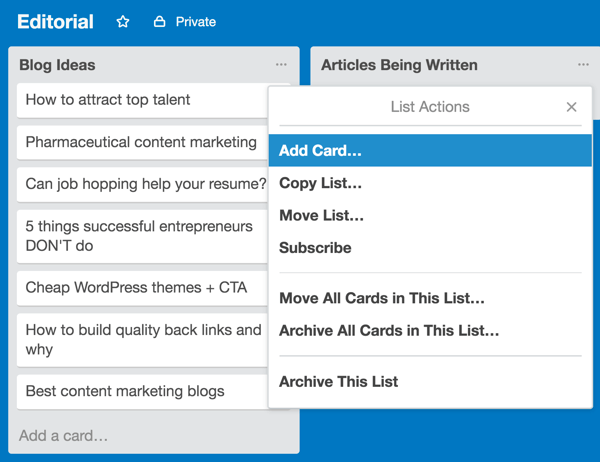
Kad član tima doda karticu na popis ideja bloga, važno je obavijestiti urednika ili stariju osobu u svom timu. Uraditi ovo, kliknite na karticu otvoriti, Napiši komentar u polju za komentare i uputite svoj komentar relevantnom članu tima (kliknite znak @ da biste pronašli tu osobu). Kliknite Spremi kako bi komentar bio vidljiv ostatku ploče.
Obavite YouTube marketinšku obuku - na mreži!

Želite li poboljšati svoj angažman i prodaju s YouTubeom? Zatim se pridružite najvećem i najboljem skupu YouTube marketinških stručnjaka koji dijele svoje dokazane strategije. Primit ćete detaljne upute uživo usmjerene na YouTube strategija, stvaranje videozapisa i YouTube oglasi. Postanite marketinški heroj YouTubea za svoju tvrtku i klijente dok provodite strategije koje donose dokazane rezultate. Ovo je mrežni trening uživo od vaših prijatelja iz Social Media Examiner.
KLIKNITE OVDJE ZA DETALJE - PRODAJA ZAVRŠAVA 22. RUJNA!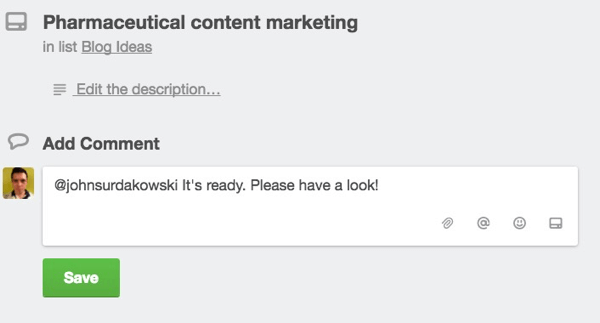
Korištenjem prikladnih polja za komentare na kartici, članovi tima mogu komunicirati jedni s drugima i pokretati proces zamišljanja.
Pretpostavimo da član tima doda opis na popis ideja bloga. Urednik može obavijestiti pisca da pruži dodatne informacije ili službeno odobriti ideju i premjestiti je na popis članaka koji se pišu.
# 3: Upotrijebite napajanja za integriranje usluga trećih strana koje upotrebljavate
Iako nema dovoljno mjesta za uključivanje vašeg sadržaj bloga na samoj kartici možete dodati vezu na nju u polju za komentare. Na primjer, ako vaš sadržaj živi u Google dokumentu, dodajte vezu na njega kada obavijestite urednika da je skica spremna za pregled.
Ipak, elegantnije rješenje je priložiti sadržaj s Trellovom značajkom uključivanja. Uključivanja su dodatne aplikacije i alati koji se besprijekorno integriraju s Trellom radi poboljšanih performansi. Na primjer, uključivanje Google diska omogućit će vašem timu da dijeli dokumente, slike i videozapise s Google diska u Trellu.
Da biste omogućili uključivanje, kliknite Prikaži izbornik u gornjem desnom kutu zaslona.
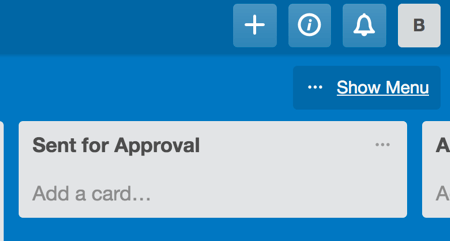
Izbornik koji se otvori pruža članovima tima pogled odozgo prema bilo kojoj radnji koja se dogodi na ploči vašeg tima. Odaberite Power-Ups s jelovnika.
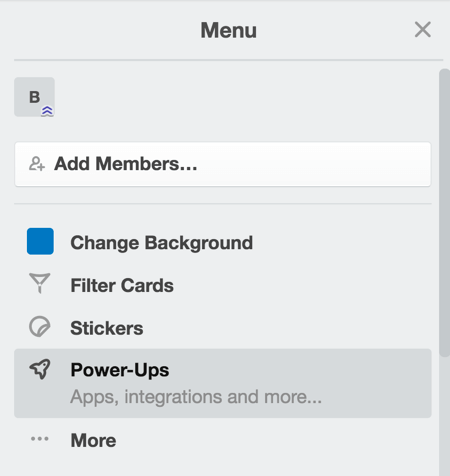
Odaberite s popisa koje uključivanje želite omogućiti. Napomena: Možete odabrati samo jedno uključivanje prema besplatnom planu; međutim, ovo bi trebalo biti dovoljno ako ploču koristite za stvaranje sadržaja bloga.
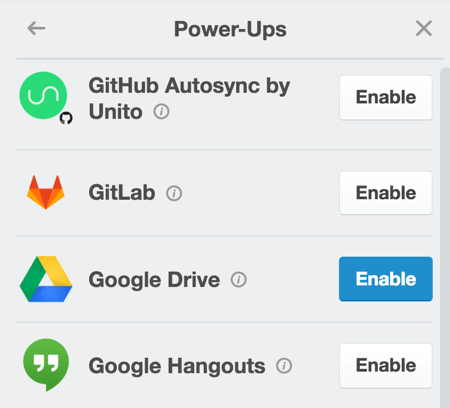
# 4: Premjestite kartice na nove popise kako biste odražavali napredak sadržaja
Kako sadržaj napreduje kroz vaš tijek rada, povucite i ispustite kartice s lijeva na desno na ploči. Na primjer, ako kartica predstavlja sadržaj koji je dovršen, povucite ga s popisa Članci koji se pišu na popis Poslano za odobrenje.
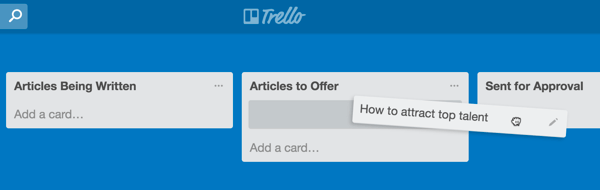
Kada se kartica premjesti na popis Poslano za odobrenje, urednici i pisci mogu neometano komunicirati unutar same kartice. Oni se mogu međusobno obavijestiti da zatraže promjene ili ažuriranja posta na blogu.
Kad urednik odobri članak, premjestite karticu na popis Odobreno / Na čekanju, gdje je samo jedna stanica udaljena od objavljivanja.
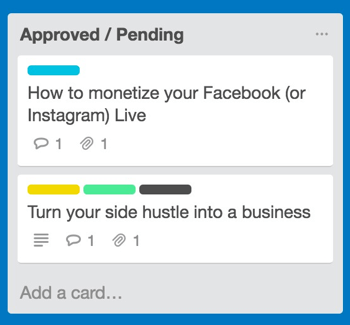
Napokon, kad članak krene uživo na vašem blogu, potapšajte se po leđima i premjestite karticu u Objavljeno, što je posljednja stanica na ploči!
# 5: Redovito arhivirajte objavljene kartice sadržaja
Ovisno o tome koliko ste agresivni objavite sadržaj na svom blogu (veći blogovi objavljuju nekoliko puta tjedno, dok manji blogovi objavljuju jednom tjedno ili manje često), vaš će objavljeni popis na kraju imati puno karata koje zauzimaju mjesto okomito na zaslon.
Da biste očistili ploču i jasno stavili do znanja koji se sadržaj još razvija i koji je već aktivan, arhivirajte kartice objavljenih blogova. Uraditi ovo, otvorite karticu objavljenog posta i kliknite Arhiviraj u odjeljku Akcije.
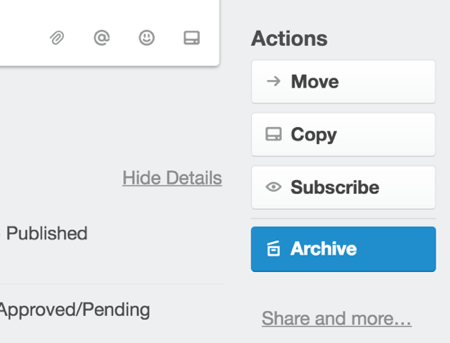
Tada ćete vidjeti "Ova je kartica arhivirana" u gornjem lijevom kutu kartice.
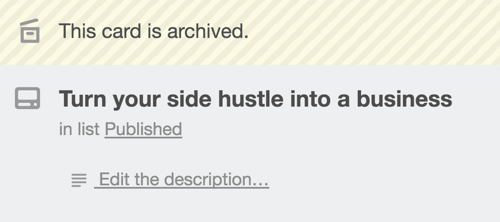
Do pristup arhiviranom sadržaju, otvorite izbornik na desno, odaberite Više, i onda odaberite Arhivirane stavke.
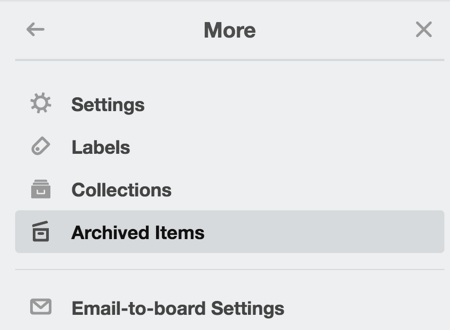
Zaključak
Trello je jedan od najpoznatijih dostupnih alata za tim / produktivnost. Njegova sve veća popularnost u posljednjih nekoliko godina dokaz je velike vrijednosti koju nude trgovci.
Ako upravljate blogom, Trello će vam pomoći da pratite tijek rada bloga, sve od mozganja do objavljivanja. Također pruža izvrsne značajke ako s blogom izrađujete sadržaj bloga.
Što misliš? Jeste li pokušali koristiti Trello za upravljanje sadržajem svog bloga? Koje savjete možete ponuditi? Molimo podijelite svoje misli u komentarima.



